Cara Mudah Membuat Tabel Otomatis di Excel Bagi Pemula
Pada kesempatan kali ini, duniaterbentang akan mengajak kamu yang ingin tau bagaimana cara membuat tabel di microsoft excel yang bisa diterapkan dan membantu dalam pekerjaan/tugas atau laporan yang bisa mempermudah dalam hal mengolah juga menganalisa data yang kamu punya bisa berupa teks,angka dan bisa disusun secara baik dan benar.
Sebelum bisa membuat tabel di microsoft excel, ada baiknya untuk mengetahui manfaat dari Microsoft excel dan keuntungan dari tabel. Microsoft Excel adalah aplikasi yang bisa digunakan untuk mengolah data, juga bisa digunakan untuk melakukan analisa, edit data bisa berupa angka maupun teks dimana sangat banyak digunakan diberbagai bidang pekerjaan.
BACA JUGA : Bagaimana Cara Membuat Checkbox di Ms. Excel
Tabel yang terdapat di Microsoft excel juga mempunyai beberapa keuntungan , yaitu pada tabel memberikan banyak fitur jenis-jenis desain tabel yang bisa digunakan sebagai acuan juga sesuai keinginan kamu,dan tabel juga memiliki keuntungan dimana dengan menggunakan tabel sehingga membantu kamu untuk menyusun dan menganalisa data kamu lebih sistematis baik hal penggunaan rumus dan membuat grafik atau chart. Apalagi bagi kamu yang masih pemula di excel, mungkin bisa mengikuti langkah-langkah dibawah cara membuat tabel di excel sebagai contoh tabel excel.
Berikut cara membuat tabel di microsoft excel
1. Membuat Tabel dengan menggunakan Menu Insert Table
- Silahkan dipilih range data atau cell/rentang data yang akan dibuat tabel
- Kemudian klik menu Insert, lalu klik Table, atau bisa menggunakan shortcut yang sudah ada di microsoft excel yaitu menekan tombol CTRL+L atau CTRL+T secara bersamaan
- Kemudian akan muncul tampilan Create Table, pada option box ini mohon dicek kembali bahwa rentang data yang ada sudah benar dengan range data yang ingin dibuat tabel sebelumnya, dan klik centang My table has headers
- Kemudian klik OK, maka tabelnya akan muncul di data yang sudah dipilih sebelumnya
2. Membuat Tabel dengan menggunakan Menu Format as Table
- Silahkan dipilih range data yang akan dibuat tabel
- Kemudian silahkan diklik menu Home, lalu pilik Format as Table yang ada di style
- Kemudian akan muncul banyak design tabel, dan silahkan dipilih jenis tabel yang diinginkan
- Lalu akan muncul option Box kembali yaitu Box Create Table, dan dipastikan kembali range sudah sesuai dan jangan lupa di centang My Table has headers
- Lalu Klik Ok agar Tabel yang diinginkan muncul
- Selesai, Tabel sudah muncul

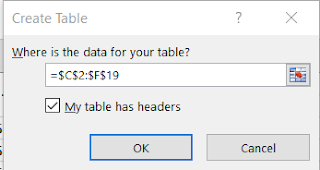

Belum ada Komentar untuk "Cara Mudah Membuat Tabel Otomatis di Excel Bagi Pemula"
Posting Komentar